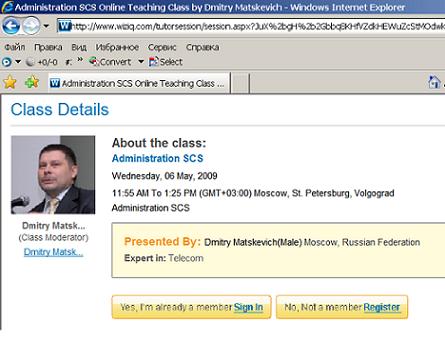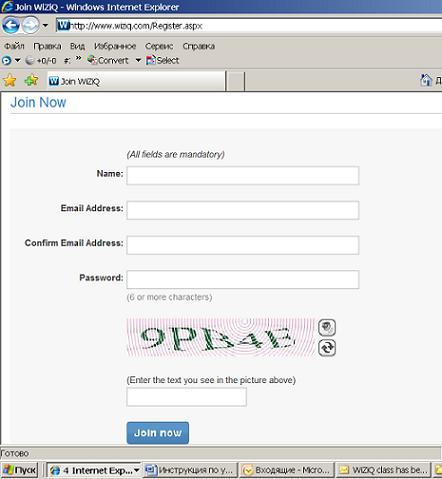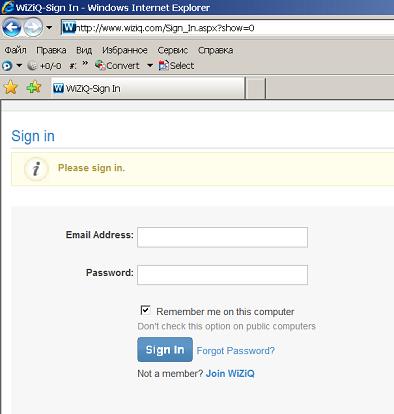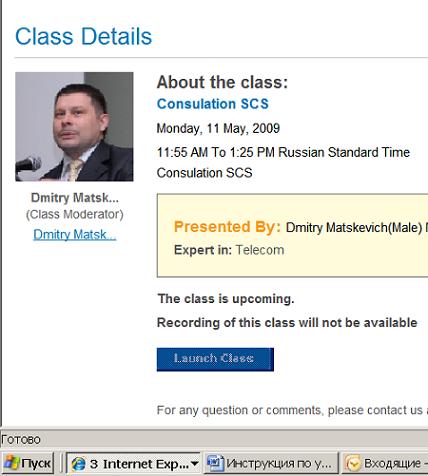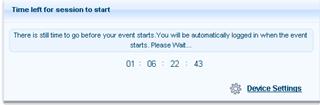Инструкция подключение к обучающему курсу СКС
Ниже приводится подробная инструкция подключения к обучающему курсам СКС, которые проводит Дмитрий Мацкевич и партнеры сайта «О СКС» при помощи интернет и системы вебсеминаров.
Технические требования к интернет и компьютеру для участников обучающих курсов СКС:
— звуковая карта и колонки
— скорость доступа в интернет 256 кбит/сек
— установка в вашем браузере Adobe Flash Player версии 10.0.22.87 и выше скачать программу бесплатно можно
— наушники, если Вы будете задавать вопросы голосом
Подготовка к веб семинару по теме СКС
Распечатайте и прочитайте руководство, которое входит в курс обучение и которое Вам прислано по e-mail
Подготовьте заранее вопросы по теме, сохраните их в файле и используйте в ходе семианра копирование и вставку Вашего вопроса
Перед семинаром убедитесь в том, что Ваши колонки или наушники подключены, проверьте звук и уровень звука
Войдите по ссылке, которая Вам будет прислана с сайта на обучающий курс СКС
Регистрация на веб семинаре
Нажмите на ссылку, которая Вам придет по почте
На компьютере появится картинка с описанием курса и и моей фотографией(описание будет только на английском языке - русский язык, к содалению, не поддерживается системой).
Если Вы впервые участвуете в семинаре, то Вам необходимо зарегистрироваться.
Нажмите на кнопку справа с надписью «No, Not a member Register»
Перед Вами появится окно:
Заполните поля по порядку латинскими буквами:
Name — укажите свое Имя и Фамилию.
Рекомендую полностью написать Имя и Фамилию, чтобы я мог видеть имя и фамилию, участвующего в семинаре и задающего вопрос, например, AlexeyIvanov. Так мне будет легче общаться с Вами и я Вас смогу идентифицировать в списке и приглашать Вас на другие семинары. Это имя вводится всего один раз в систему и не используются в качестве пароля, поэтому запоминать его не надо.
Email Address — укажите Ваш e-mail адрес, он будет использоваться для входа в систему в качестве логина и для посылки Вам приглашения на семинар. Почтовые адреса не публикуются и не попадают в спам-листы.
Confirm Email Address — повторите ввод Вашего e-mail адреса.
Password — введите пароль.
(Enter the text... ) — в этом поле укажите символьно-цифровой код, который Вы видите на картинке.
После этого нажмите кнопку Join now.
Если семинар начнется сегодня, можно уже подключиться, нажав на кнопку ![]()
!!! Запомните свой логин и пароль, он пригодится Вам для участия в следующих семинарах. Помните, что в качестве логина используется Ваш почтовый адрес
Если Вы уже зарегистрированы, но система Вас не узнала, нажмите на кнопку слева «Yes, I/m already a member Sign In».
Вы будете перенаправлены на страницу входа в систему:
В поле Email Address укажите Ваш e-mail адрес.
В поле Password введите пароль.
Поставьте флажок на поле Remember me on this computer, чтобы система Вас запомнила при подключении с этого компьютера.
Затем нажмите на кнопку Sign In. После этого система выдаст Вам приглашение с кнопкой ![]()
После регистрации или входа в систему появится окно:
Чтобы подключиться к обучающему курсу, нажмите на кнопку ![]() .
.
Подключение к обучающему курсу
После нажатия на кнопку ![]() система начнет загружаться — появится экран с обратным отчетом времени.
система начнет загружаться — появится экран с обратным отчетом времени.
Не закрывайте окно (не нажимайте на крестик в верхнем правом углу). Чтобы подключиться к семинару, если Вы случайно закрыли окно, необходимо снова нажать на ссылку, которая Вам пришла по e-mail.
Если Вы заранее зашли на семинар, то у Вас на экране будет вестись обратный отчет времени, подождите и после старта семинара Вы увидите презентацию.
Работа в ходе обучающего курса
По ходу обучающего курса можно задать вопросы в чате и прислать их автору курса. Вопросы отображаются в нижнем правом углу экрана.
Чтобы послать вопрос, введите текст и нажмите кнопку Send.
Регистрация на семинар и опоздание
За 5 минут до начала семинара проходит регистрация участников, проверка звука, приветствие, обучающий курс начинается точно в объявленное время.
Вы можете подключиться к семинару даже если Вы опоздали, но в этом случае Вам будет труднее войти в тему.
Лучше заранее подключиться к обучающему курсу и запустить окно с отчетом обратного времени. Если его не закрывать, то можно паралельно работать на компьютере.
Описание возможных проблем
Если Вы подключаетесь к семинару и у Вас не отображается кнопка Launch Class
Вам нужно зарегистрировать в системе или если Вы зарегистрированы, то войти в систему со своим именем и паролем. Про регистрация читайте выше. Если Вы зарегистрированы в системе, то нажмите на кнопку слева «Yes, I/m already a member Sign In».
Вы будете перенаправлены на страницу входа в систему:
В поле Email Address укажите Ваш e-mail адрес.
В поле Password введите пароль.
Поставьте флажок на поле Remember me on this computer, чтобы система Вас запомнила при подключении с этого компьютера.
Затем нажмите на кнопку Sign In.
Звук идет с перерывами, временами пропадает, Вы периодически отключаетесь от семинара
У Вас слабый интернет канал. Если семинар платный, то Вы сможете принять участие в следующем курсе обучения.
При входе в систему у Вас сверху красным высвечивается сообщение «Email address already exists. Try another.»
Вы уже зарегистрированы в системе, поэтому для входа используйет в правом верхем углу опцию Sign In
Если Вы забыли пароль
То нажмите на Sign In и рядом с синей кнопкой Sign In нажмите на ссылку Forgot Password, а затем в новом окне введите свой адрес в верхем поле и код внизу, который показан на кратинке
До встречи на авторских и партнерских семинарах и курсах по теме СКС и ЦОД,

Полезные ссылки по теме обучение СКС
* Ссылка на расписание всех обучающих курсов и семинаров -> курсы СКС
* Ссылка на главную страницу сайта о СКС здесь